Windows est également livré avec un gestionnaire de fichiers intégré appelé Explorateur de fichiers qui aide les utilisateurs à explorer des dossiers, des fichiers, etc. Bien que l’explorateur de fichiers intégré soit plus que suffisant pour qu’un utilisateur Windows ordinaire explore différents répertoires, les utilisateurs peuvent parfois rechercher des fonctionnalités supplémentaires – et c’est là que les applications de gestion de fichiers tierces peuvent trouver leur utilisation. Aujourd’hui, nous allons jeter un oeil à Échaloteun logiciel de gestion de fichiers gratuit pour Windows.
Gestionnaire de fichiers Shallot pour Windows

Shallot n’est pas une application de gestion de fichiers très riche en fonctionnalités comme Tablacus, mais elle a ses propres avantages. L’interface utilisateur est très simple et toutes les fonctionnalités sont bien documentées. Vous ne rencontrerez aucun problème lors de la navigation dans différents dossiers à l’aide de ce gestionnaire de fichiers. Comme d’autres applications régulières, vous pouvez trouver un explorateur arborescent qui permet aux utilisateurs d’explorer facilement les dossiers. En parlant de fonctionnalités, vous ne trouverez peut-être pas beaucoup d’options, mais toutes les options essentielles sont incluses dans cet outil.
- Explorateur de fichiers: L’explorateur de fichiers qui permet de parcourir toutes les partitions ainsi que les disques durs (si vous en avez plusieurs).
- Signet: Si vous avez besoin d’ouvrir fréquemment un dossier particulier, vous pouvez simplement le mettre en signet dans la barre de menu de navigation. Au lieu de naviguer vers un chemin spécifique pour ouvrir un dossier particulier, vous pouvez utiliser la fonction « Signet ». Comme tout navigateur Web, un signet sera ajouté au menu de navigation et les utilisateurs pourront ouvrir ce chemin ou dossier en cliquant sur le signet.
- Renommer les fichiers : Supposons que vous deviez renommer cinq fichiers. Si vous utilisez l’explorateur de fichiers par défaut, vous devez sélectionner chaque fichier séparément et appuyer sur la touche F2 pour les renommer un par un. Cependant, si vous utilisez Shallot, vous pouvez facilement renommer plusieurs fichiers. Tous les fichiers apparaîtront automatiquement si vous sélectionnez plusieurs fichiers à renommer à la fois.
- Ouvrez l’invite de commande : Supposons que vous deviez ouvrir l’invite de commande dans un dossier particulier pour exécuter une commande particulière. Si vous utilisez cet outil, vous n’avez pas besoin d’appuyer sur Maj + clic droit pour ouvrir l’invite de commande ou PowerShell. Vous pouvez trouver une option dans le menu de navigation qui vous permettra de l’ouvrir rapidement.
- Gestion de profils: Vous pouvez créer différents profils et définir différents paramètres. Par conséquent, si vous avez besoin d’un look particulier avec certains paramètres, vous pouvez facilement passer à un autre profil.
Si vous souhaitez marquer un dossier particulier, cliquez dessus avec le bouton droit de la souris et sélectionnez Ajouter aux favoris.

Si vous souhaitez renommer plusieurs fichiers, sélectionnez-les tous> cliquez avec le bouton droit sur un fichier sélectionné> sélectionnez Renommer. Après cela, vous obtiendrez une fenêtre dans laquelle vous pourrez entrer le nom souhaité ainsi que l’extension. Certains paramètres sont également disponibles avec cet outil. Pour les obtenir, cliquez sur le bouton à trois points qui est visible dans le coin supérieur droit et sélectionnez
Certains paramètres sont également disponibles avec cet outil. Pour y accéder, cliquez sur le bouton à trois points visible dans le coin supérieur droit et sélectionnez Réglage. Ensuite, vous pouvez trouver quelques options pour le personnaliser en conséquence.
Si vous souhaitez le télécharger, il est disponible ici.
FileVoyager, Konvertor, Multi-Commander, Unreal Commander, FreeCommander et XYplorer sont d’autres logiciels de gestion de fichiers gratuits que vous voudrez peut-être jeter un œil.
Quel est le meilleur programme de gestion de fichiers ?
Il existe de nombreux programmes de gestion de fichiers gratuits disponibles pour Windows 11 et Windows 10. Cependant, Shallot est l’un des meilleurs en termes de fonctionnalités, d’options, d’interface utilisateur, etc. En dehors de cela, vous pouvez également utiliser XYplorer, One Commander, FreeCommander, Convertisseur, etc.
Existe-t-il un meilleur gestionnaire de fichiers pour Windows 11/10 ?
Si vous n’aimez pas le gestionnaire de fichiers intégré ou l’explorateur de fichiers du PC Windows 11/10, vous pouvez utiliser des applications tierces. Il existe de nombreuses applications de gestion de fichiers gratuites pour Windows 11 et Windows 10. Par exemple, vous pouvez utiliser One Commander, Shallot, etc.
J’espère que cette application est pratique pour vous.



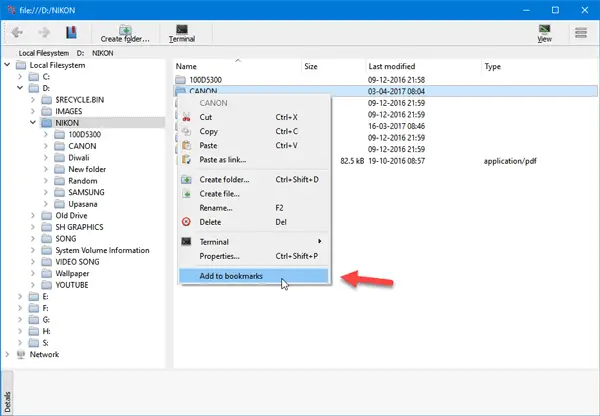
![[2023] 6 façons de copier / coller du texte brut sans formatage](https://media.techtribune.net/uploads/2021/03/5-Ways-to-Copy-Paste-Plain-Text-Without-Formatting-on-Your-Computer-shutterstock-website-238x178.jpg)






